Windows 11 : les Européens sont privés de Copilot, voici l’astuce pour l’utiliser quand même
Si votre PC tourne sous Windows 11 et que vous attendiez impatiemment l’arrivée de Copilot, vous avez sans doute remarqué que la fonctionnalité n’est, en fait, pas disponible. Ce n’est pas un bug, et il ne sert à rien de cliquer frénétiquement sur le bouton « Vérifier les mises à jour » : cette situation est normale, et voulue par l’Union européenne.
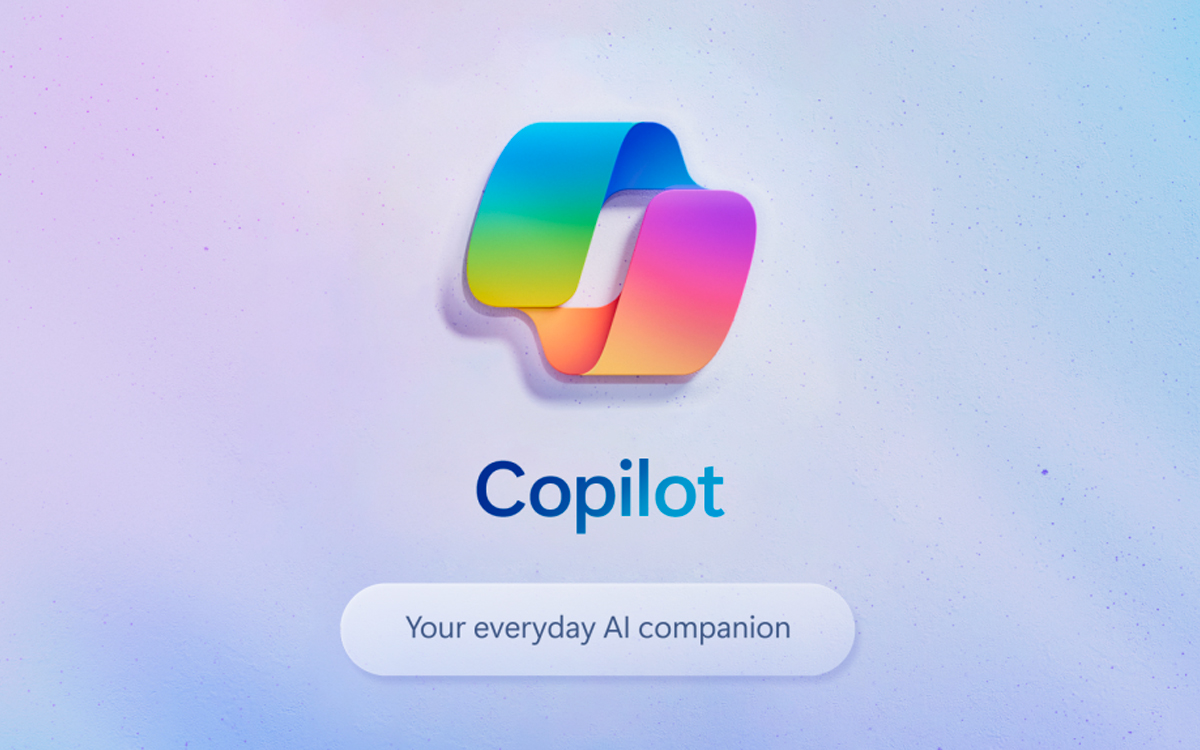
La Législation sur les marchés numériques de l’Union européenne a encore fait des siennes. Microsoft a confirmé que les premiers marchés à pouvoir en profiter de Copilot sur Windows sont l’Amérique du Nord, et certaines régions de l’Asie et de l’Amérique du Sud. « L’Espace économique européen sera desservi dès que nous pourrons fournir un service conforme aux règles au DMA », affirme Redmond.
En effet, la Commission européenne a désigné en début de mois, six entreprises dont les services ne respectent pas les obligations légales imposées par cette loi qui vise à lutter contre les pratiques anticoncurrentielles et à promouvoir des marchés numériques équitables. Microsoft fait partie de cette « liste noire » des entreprises épinglées, qui comprend tous les GAFAM en plus de la maison mère de TikTok.
Windows Copilot n’est pas disponible en Europe, voici une astuce pour l’utiliser quand même
Concrètement donc, la dernière mise à jour Moment 4 de Windows 11 ne tient pas toutes ses promesses si vous résidez en Europe. Cela dit, si vous ne souhaitez pas attendre que la firme de Redmond mette Windows en conformité avec la loi européenne pour profiter de l’intelligence artificielle directement dans Windows 11, le site ComputerBase nous apprend comment tout de même activer Copilot.
Pour activer Copilot dans Windows 11 Moment 4 (votre système doit évidemment être à jour), il suffit de :
- ouvrir l’Invite de commandes, via le raccourci Win + R
- saisir, sans les guillemets, « microsoft-edge://?ux=copilot&tcp=1&source=taskbar »
Vous devriez voir s’afficher la fenêtre de Copilot. Vous noterez qu’il faudra répéter cette manœuvre à chaque fois que vous voudrez utiliser l’assistant IA au quotidien de Microsoft. Vous ne pouvez pas non plus invoquer l’IA avec le raccourci dédié (Win + C). Cette astuce n'est donc pas idéale, mais reste fort utile en attendant une solution plus durable.
